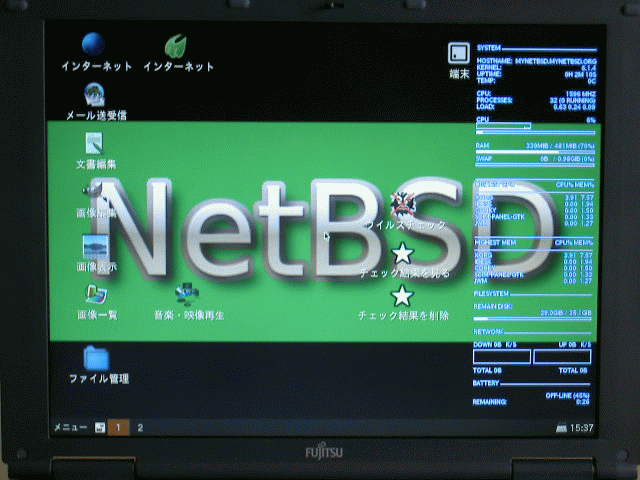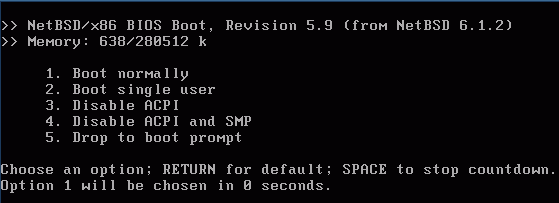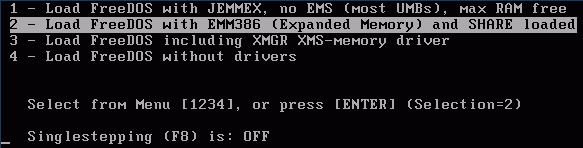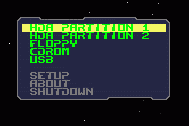古いパソコンの再利用/FUJITSU FMV C6320 OS検討とインストール
古いパソコンの再利用/FUJITSU FMV C6320 OS検討とインストール
FMV C6320用のOS検討
PC初心者である知人は、インターネットとメールが入口となりそうですし、短期間とはいえXPユーザーなので当然ながらGUI/Graphical User Interface、日本語が普通に使える環境である必要があります。
CPUがCeleron 500MHz、RAMが128MBのe-oneでは、既存のGUIを提供してくれるディストリビューション(ディストロ)でスペック的に見合うものは、いくつかあったものの、妥当なものを見つけられなかったのでNetBSD+JWM/Joe's Window Manager+scim-anthyとしました。
FMV C6320は、同じシングルコアであるものの、e-oneよりは、遥かに高スペックなCeleron M 380 1.60GHz、RAM512MBである一方、先述のように実物を確認した際には、感じませんでしたが、一瞬でもヘタっていると感じたことがあるのなら、動きが鈍いということだろうということで、やはり、軽量であるに越したことはなく、RAMが512MBあるといっても選べるディストロが極端に増えるというわけでもありません。
e-one用に検討した際と同様、トリッキーな仕組みでないものということで、自分で使うなら、Arch LinuxやArchBangも魅力的と言えますが、ローリングリリースであることを考えるとPC初心者の知人には、厳し過ぎるのはもちろんのこと、代行しようにもローリングリリースでは、タイミングも計りかねますし、行き来の自由は利かないので現実的ではありません。
こうした中、FMV C6320のスペックでe-oneでも軽快なNetBSDで同じ構成なら軽快でヘタリを感じる可能性を低減させられるであろう点、OSが軽量な分、ソフトウェアの選択肢も一層増えるはずである点、FMV C6320のHDD40GBに対しGUIと日本語環境込みでも確か2GB弱と余裕がある点、数か月に1度程度なら、行き来するのも現実的に可能であることからしてもローリングリリースではないのはうってつけである点、事前検証時にNetBSDインストーラが入ったブータブルUSBメモリでインストーラ起動も確認済みであること、更には、既にe-oneで経験済みであり、何をするにしても導入がスムースである点などからNetBSD+JWM+scim-anthyにしようと思うに至りました。
FMV C6320用OSをNetBSDに決定・インストール
決めたところで改めてFMV C6320を持ってきてもらい、こんな風にする予定と仮想マシンに入れたNetBSD+JWM+scim-anthyに適当にみつくろったアプリケーションとウィルスチェック機能を見せ、少し操作してみてもらったところ、GOサインが出たので翌日作業。
しかし、インストール後、いざ起動してみるとNetBSD用メニューで何を選んでもシングルユーザーモードで起動し、ルートパーティションが読み取り専用となってしまいました。
調べてみると/etc以下のファイルが生成されないことが原因のようで(インストーラ上で/etc以下のファイルを生成するでYESを選び、手順に不備はないはずですが、)ルートパーティションを書き込み可能にすべく、[# /sbin/mount -u -w /]としたあと、[# vi /etc/rc.conf]で新規作成、/etc/defaults/rc.confファイルから、必要個所をコピー、適宜編集し、再起動することでマルチユーザーモードで起動できました(が、最低限、シングルユーザーモードにならないようにする為の[rc_configured=yes]を追記して保存、exitすれば、そのままマルチユーザーモードでログインできるようになることがわかりました)。
この症状、e-oneの時はなく、記憶には全くありませんが、(はまった個所やへ~と思った個所を書きとめてある)メモを見返してみると[# /sbin/mount -u -w /]と書いてある個所があることから仮想マシンで試した際にそういうケースがあったのかもしれません。
尚、/etc/rc.confで記述する(その時点で存在することがわかっており、有効(xxx=YES)にする)デーモンは、NetBSD/i386では、/usr/pkg/share/examples/rc.d以下にあるはずなので適宜、/etc/rc.d以下にコピーします。
- 01. NetBSDとは
- 02. NetBSDのインストーラを準備
- 03. NetBSDのインストール
- 04. NetBSDの起動
- 05. NetBSDのログインシェル
- 06. NetBSDインストール後の汎用的な設定
- 07. NetBSDのパッケージ管理システム
- 08. NetBSDとX・WM・デスクトップ環境
- 09. NetBSDとプリンタ/デジカメ/スキャナ/オーディオ
- 10. NetBSDと仮想化ソフトウェア
- 11. NetBSD/i386カーネルのアップグレード
- 12. NetBSDにおけるパッケージソフトウェアのアップデート
- 13. NetBSDと各種サーバの構築
- NetBSDでHTTP/HTTPSサーバを構築
- NetBSDでSMTP/POP/IMAPサーバを構築
- NetBSDでFTP/SFTP/FTPSサーバを構築
- NetBSDでSSH/SCP
- NetBSDでVNCサーバ構築とVNCクライアント
- NetBSDでファイルサーバを構築
- NetBSDでrsync
- NetBSDでrlogin/rsh/rcp/telnet
- NetBSDでNTP/NTPD日付時刻調整
- 14. NetBSDとシステム管理
- 15. NetBSDのビルドとbuild.sh
- NetBSDあれこれ
NetBSDのソフトウェアのインストールについては、SOTEC e-one/NetBSDとデスクトップやVMware PlayerにNetBSD等を参照ください。
というわけでOSには、NetBSD、GUI/Graphical User InterfaceとしてJWM、日本語入力・変換にscim-anthy、システム情報表示にConky、ブラウザは、Firefox(NetBSD上ではHolly)とMidori、メーラはClaws-Mail、テキストエディタにはLeafpad、Leafpad他GTKでの印刷プレビュー用にxpdfとgv、ドローソフトにはGIMP、画像一覧にGpicView、画像表示にGQView、ファイル管理にROX-Filer(ROXでも一部を除き、画像サムネイルも表示可能)、音楽・映像プレーヤーにGXine、アンチウィルスにClam AntiVirus(ClamAV)、オフィススイートとしてLibreOffice、計算機xcalc、ターミナルxterm、プリンタ印刷用にCUPS、意外にも知人はゲームもやるようでPC操作に慣れるのにも効果的とも思われることもあり、ゲームをやらない身でありながら、適当にチョイスして諸々(3Dビリアード、3Dチェス、3Dレース、オセロ、五目並べ、テトリス系、数独、ジグソーパズル他各種パズル、インベーダー...etc.)を入れてみました。
尚、ファイルの表示がベンダ名や商品名ではわかりづらいと言っていたので日本語でなるべくわかりやすい表記、デスクトップ及びスタートメニュー、ショートカットメニューはフォントサイズを大きめに、clamscanはcron登録した上、更にデスクトップ上にGIMPで作ったclamscan用アイコン、スタートメニュー、ショートカットメニューでcronに指定した同じshellスクリプトの実行、clamscan結果となるログ表示、ログの削除もできるようにし、こうしたアイコンを柔軟に利用する為、ideskも入れてみました。
ちなみに背景は、敢えて背景レイヤーサイズを大きくしたり、文字ごと全画面サイズに変更したりせず、GIMPが半自動生成してくれたままの画像を使って帯状になるようにするのが、最近お気に入りでこれを~/.jwmrcで設定、また、JWMはデフォルトでタスクトレイ上の時計を左右問わずクリックするとアナログ風時計が表示され、更に『デスクトップを表示』もさせられるようになっており、既定はlabelに設定されたアンダースコアですが、icon属性を利用したアイコンに変更しています。
GRUBインストールとNetBSD・FreeDOS・PLoP Boot Managerのマルチブート
当初の予定通り、PCの電源投入後、GRUBを起動、そこからNetBSD、FreeDOS、PLoP Boot Manager、加えてrebootとhaltを選択できるようにしています。(GRUBインストールやmenu.lst/grub.conf/grub.cfgの書き方参照。)
GRUBメニューからNetBSDやFreeDOSを選択するとそれぞれのメニューが表示されます。
今回のケースでは、GRUBメニューでNetBSDを、NetBSDメニューでは、1つめのメニューをデフォルトとして、それぞれタイマー設定してあるのでパソコンの電源投入後、放っておけば、自動的にNetBSDが起動します。
尚、NetBSDとFreeDOSをインストールする順番はどちらが先でもOKです(が、何れにしてもFreeDOSは、MS-DOSやWindows同様におそらく第1基本パーティションにする必要があると思いますし、仮想マシンによる検証でもe-oneや今回のFMV C6320でもそうしました)。
GRUBメニューからPLoP Boot Managerを選択するとこのメニュー画面が表示されます。
備考
仮想マシンで試した際やSOTEC e-one/NetBSDとデスクトップでは、プリンタでの印刷やオートマウント機能、音楽・オーディオCD再生、DVD映像再生などについては、世間一般によく利用されるものと認識していたこともあり、容易いか難しいかは別としてできるのはできるんだろうくらいに思っており、あまり気にしていませんでしたが、そうでもなかったようです。
FMV C6320の持ち主である知人はプリンタ含め、その辺りは、使えなくてもいいとは言ってくれているので差し迫った問題ではありませんが、後々対応させたいと思い、何気なく調べてみたら、(知人は持っていないものの、)USB接続のスキャナの利用は割と簡単でしたが、意外や意外、デジカメは少しだけ、プリンタやオーディオ関連は、結構ややこしい・・・。
ただ、余力のある他のマシンでやってみると、これは、ウィンドウマネージャだけでデスクトップを実装した場合の話であってGNOMEやKDEといった統合デスクトップ環境を使うことができれば、NetBSDではそれでもそうでもありませんが、Linuxに関しては、どれも特に何もしなくても認識してくれるので簡単でした。
関連リンク
- PC/Personal Computer・パソコン
- 古いパソコンの再利用
- OS入れ替えFUJITSU FMV C6320インデックス
- FUJITSU FMV C6320の主な仕様と状態
- FUJITSU FMV C6320でUSBブートによるOSインストールは可能か
- FUJITSU FMV C6320用のOS検討とインストール